 |
| Memberikan Heading Pada Judul BAB |
Heading pada judul BAB merupakan komponen dasar dalam pembuatan Daftar Isi dan juga sangat berguna untuk memberikan caption gambar yang menggunakan urutan BAB sebagai labelnya. Di artikel kali ini, Saya hanya menjelaskan pemberian Heading 1 saja pada judul BAB. Pembahasan Heading 2 untuk sub-judul dan Heading 3 untuk sub-sub-judul nanti akan Saya bahas pada artikel selanjutnya.
Kita hanya perlu mengedit dan menambahkan kata BAB ke- pada heading 1. Pada dasarnya, heading 1 ini hanyalah sebuah penanda seperti level 1 pada Table of Contents. Namun bedanya, heading ini berguna untuk memberikan nomor urut secara otomatis contohnya pada penomoran BAB.
Kunjungi :
- Cara Membuat Daftar Isi Laporan PKL/PRAKERIN di Microsoft Word
- Cara Membuat Daftar Gambar Laporan PKL/PRAKERIN di Microsoft Word
Langkah-langkah Memberikan dan Memodifikasi Heading 1 pada Judul BAB
- Langkah pertama adalah memodifikasi Heading 1 agar secara otomatis memberikan nomor urut BAB dan dengan desain yang Kita inginkan. Untuk memulainya, klik kanan pada Heading 1 yang ada di grup Styles yang berada di menu Home, pilih opsi Modify.
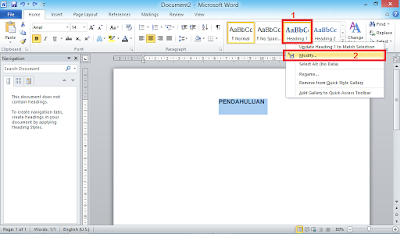
Langkah Awal Modifikasi Heading 1 - Akan muncul window seperti gambar dibawah ini. Silahkan tentukan Font, Ukuran Font, Warna Font, dan Alignment sesuai dengan ketentuan sobat.
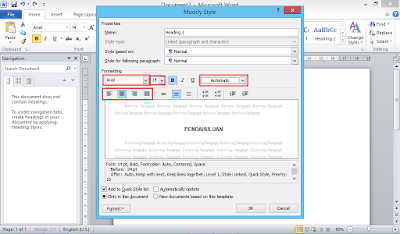
Menentukan Style Heading - Agar judul BAB mendapatkan nomor urut secara otomatis, tekan Format pada pojok kiri bawah kemudian pilih opsi Numbering.
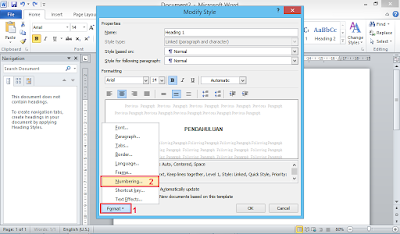
Langkah Awal Numbering - Untuk menambahkan format penomoran secara urut baru, tekan Define New Number Format. Kemudian akan muncul window baru, isikan opsi Number Style, Number Format, dan Alignment sesuai dengan ketentuan sobat. Tekan OK.
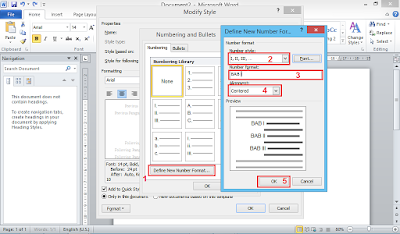
Menambahkan Format Numberin Baru - Pilih format penomoran yang telah dibuat tadi, tekan OK.
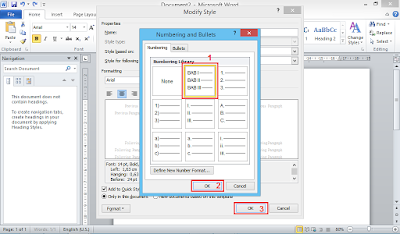
Memilih Numbering Format - Selanjutnya, blok judul BAB yang akan diberi heading 1 kemudian pilih opsi Heading 1 yang ada di grup Style pada menu Home.
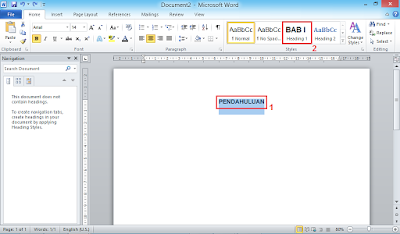
Memberikan Heading 1 Pada Judul BAB - Secara otomatis judul BAB akan diberikan nomor urut BAB-nya. Silahkan sobat modifikasi saja judulnya sesuai dengan ketentuan sobat. note: tekan shiift + Enter jika ingin memberikan paragraf baru (seperti gambar di bawah).
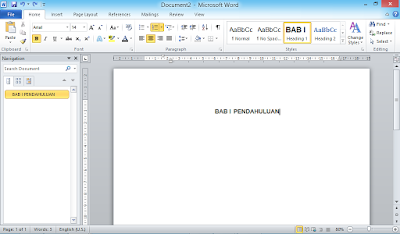
Heading 1 Default
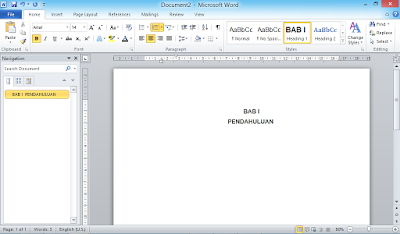
Heading 1 yang sudah dimodifikasi
Mungkin Itu saja artikel kali ini, sampai jumpa di artikel selanjutnya. Semoga bermanfaat
Terima Kasih
Telah Berkunjung
Kata Kunci :
Memberikan Heading Pada Judul BAB
Heading 1
Heading 1
Microsoft Word

berguna bangettt, yang daftar isi dan nomor halaman juga, sangat berbantu, bilang dulu terimakasih banyak, tapi yang akhir itu untuk memodifikasi judul jadi dua baris, entah napa gak bisa, kakak tau gak mengapa?
BalasHapusHai Unknown, maaf baru dibalas. Tekan Shift + Enter untuk dapat memodifikasinya tanpa membuatnya menjadi heading baru lagi.
Hapus